目录
一、查看/boot/efi/EFI/centos/grub.cfg文件(文末配有文件脚本)
本文内容说明
- 本文在撰文的时候linux启动项中已经存在windows启动项了,所以本文不再介绍添加启动项的问题,如果你的启动引导中不存在windows启动选项的问题不再本文介绍范围之内
- 本文操作均使用root账户进行操作
- 本文阅读的条件:已经具备linux操作能力的读者
本文撰文环境
- Windows10 专业版(1809)
- centos7.3.28.2
参考连接
centos7下修改windows默认启动顺序 - u012418573的博客 - CSDN博客
理解要点
- bios系统启动过后,将对硬件系统控制权交给Linux启动内核
- linux启动内核执行/boot/efi/EFI/centos/grub.cfg
- /boot/efi/EFI/centos/grub.cfg脚本会读取/boot/efi/EFI/centos/grubenv文件中的配置信息
正文开始
引言
双系统的安装顺序是先安装windows,再安装linux,这里不做赘述,相信能安装安装双系统的肯定都是了解到了的。通常在linux安装完成后,linux系统会自动检测主机中存在的其他系统,并将其他系统的引导索引添加到自己(linux)的启动引导中去,但是在添加其他系统引导到自身引导索引的时候,默认是将linux自己作为默认启动的系统。而且默认只有5秒的选择时间。如果你本想启动windows系统,但此时恰好稍微有点事情在忙,错过了这个时间,那么又得重启机器,就十分蛋疼了。
一、查看/boot/efi/EFI/centos/grub.cfg文件(文末配有文件脚本)
该文件中虽然不能完全明白其中的意思,但可以确定的是,在启动项中的名字一个字不差的存在于该文件脚本中,而且为每个启动项添加了该启动引导的文件具体位置(用地址符表示的磁盘位置),大概在100行以后。
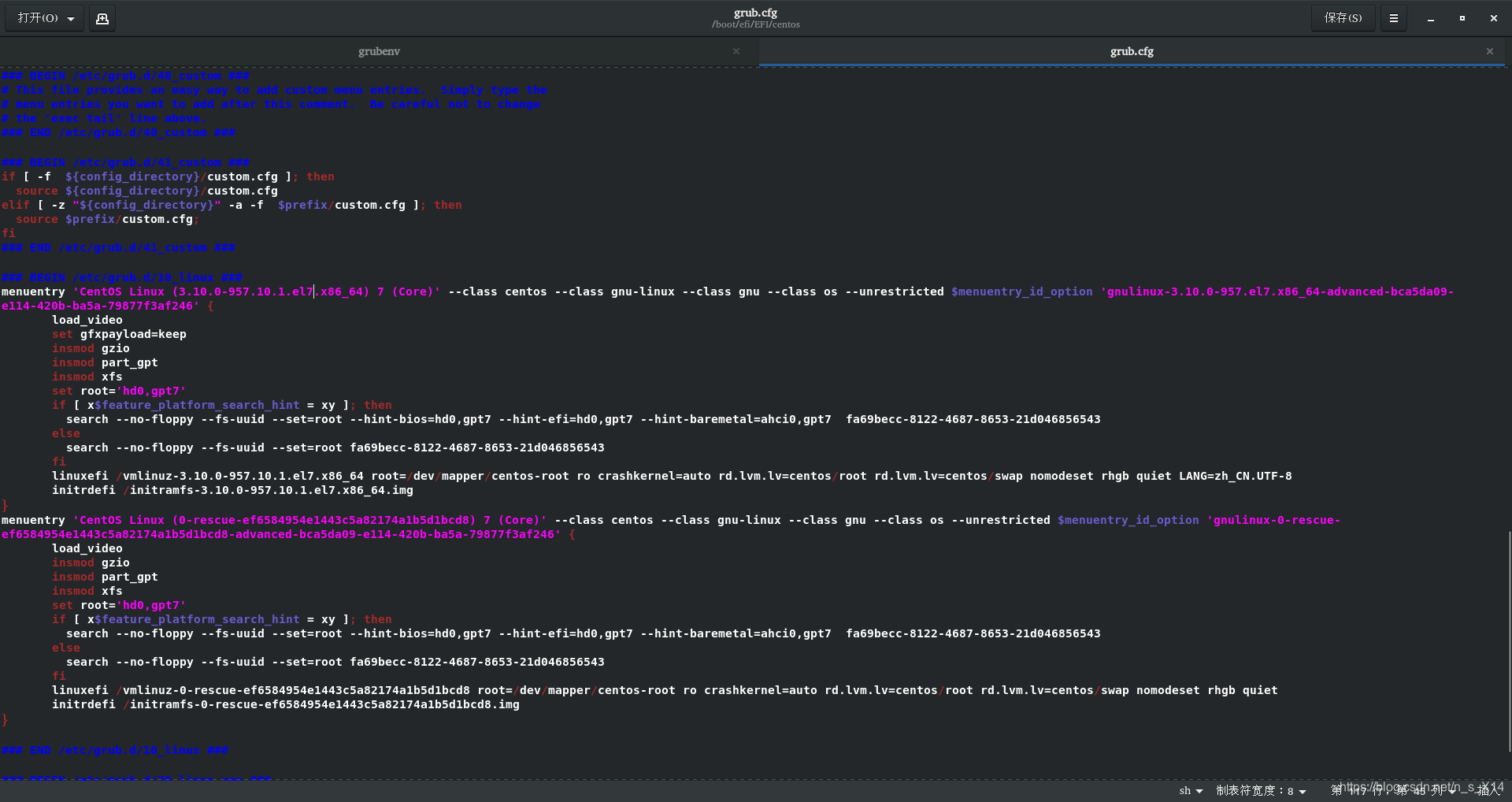
此时我们只需要记住:当前脚本文件中windows启动项(启动菜单)的名字,也就是在下图中menuentry 'Windows Boot Manager (on /dev/sda2)'所在行

看到这里我们知道了我们在开机进入选择启动系统菜单的时候,windows 启动选项的名字叫做:
Windows Boot Manager (on /dev/ada2)
二、修改默认启动选项
在第一部步中,我们已经之知道了windows的启动选项名字,接下来我们就要去修改默认启动选项
使用文本编辑器打开/boot/efi/EFI/centos/grubenv,该文件原内容如下
# GRUB Environment Block
saved_entry=CentOS Linux (3.10.0-957.10.1.el7.x86_64) 7 (Core)
#####################################################################################################现在我们要做的就是修改等号后面的内容:将默认为linux启动改为window启动,文件更改后的内容为:
# GRUB Environment Block
saved_entry=Windows Boot Manager (on /dev/sda2)
##############################################################现在我们可以重启机器了
三、重启系统(重启机器)
命令行输入以下内容(重启命令)
shutdown -r now
开机选择选项就默认停留在windows启动选项了
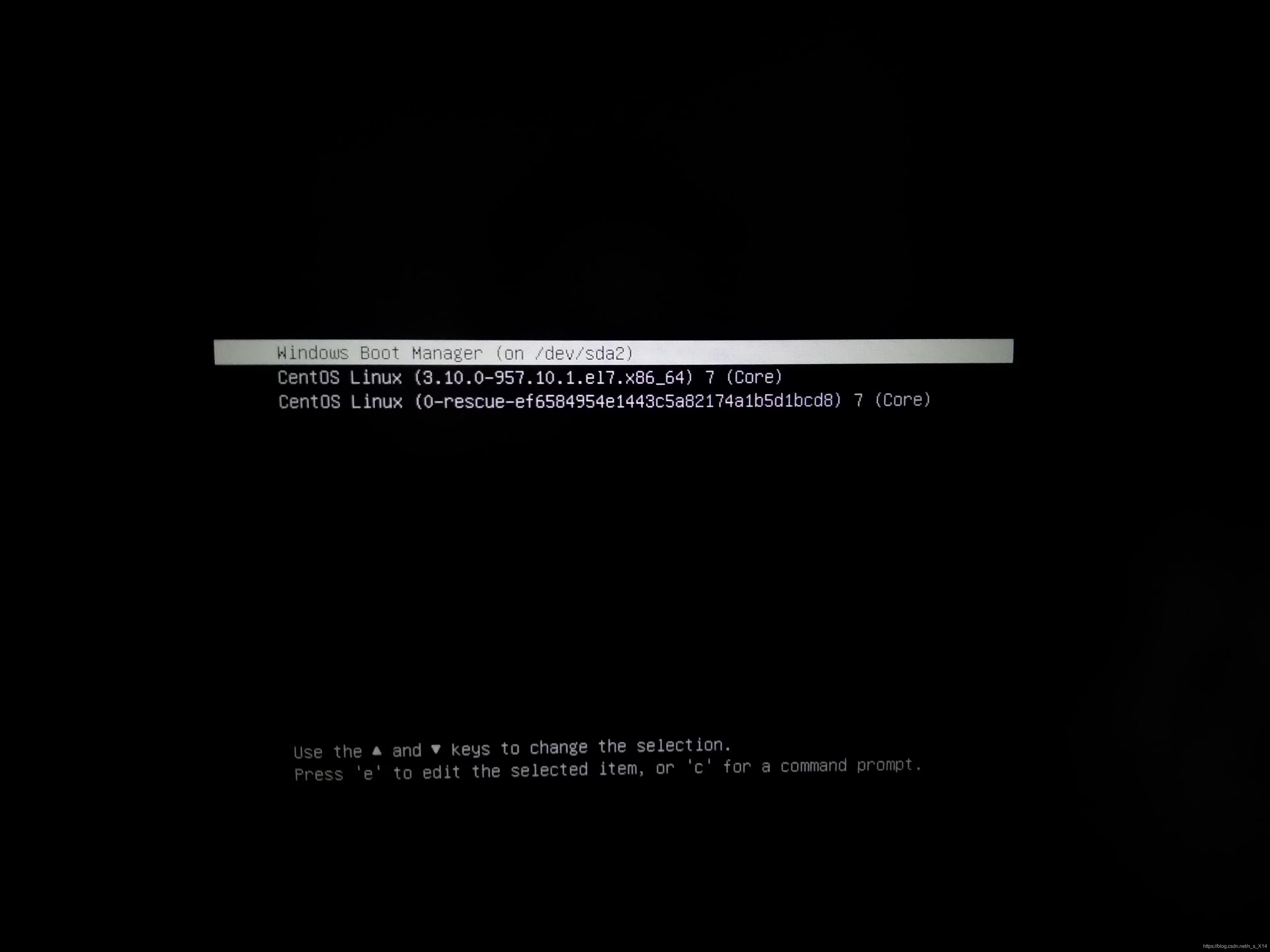
四、启动脚本内容(/boot/efi/EFI/centos/grub.cfg)*
脚本开始的声明:
不要编辑此文件:此脚本文件由 grub2-mkconfig 自动生成的,而 grub2-makconfig 文件内容基于 /etc/grub.d 和 /etc/default/grub 的设置。
也就是说文件(/boot/efi/EFI/centos/grub.cfg)不是决定性的文件。如果想了解其原理,请自个研究吧!
#
# DO NOT EDIT THIS FILE
#
# It is automatically generated by grub2-mkconfig using templates
# from /etc/grub.d and settings from /etc/default/grub
#
### BEGIN /etc/grub.d/00_header ###
set pager=1
if [ -s $prefix/grubenv ]; then
load_env
fi
if [ "${next_entry}" ] ; then
set default="${next_entry}"
set next_entry=
save_env next_entry
set boot_once=true
else
set default="${saved_entry}"
fi
if [ x"${feature_menuentry_id}" = xy ]; then
menuentry_id_option="--id"
else
menuentry_id_option=""
fi
export menuentry_id_option
if [ "${prev_saved_entry}" ]; then
set saved_entry="${prev_saved_entry}"
save_env saved_entry
set prev_saved_entry=
save_env prev_saved_entry
set boot_once=true
fi
function savedefault {
if [ -z "${boot_once}" ]; then
saved_entry="${chosen}"
save_env saved_entry
fi
}
function load_video {
if [ x$feature_all_video_module = xy ]; then
insmod all_video
else
insmod efi_gop
insmod efi_uga
insmod ieee1275_fb
insmod vbe
insmod vga
insmod video_bochs
insmod video_cirrus
fi
}
terminal_output console
if [ x$feature_timeout_style = xy ] ; then
set timeout_style=menu
set timeout=5
# Fallback normal timeout code in case the timeout_style feature is
# unavailable.
else
set timeout=5
fi
### END /etc/grub.d/00_header ###
### BEGIN /etc/grub.d/00_tuned ###
set tuned_params=""
set tuned_initrd=""
### END /etc/grub.d/00_tuned ###
### BEGIN /etc/grub.d/01_users ###
if [ -f ${prefix}/user.cfg ]; then
source ${prefix}/user.cfg
if [ -n "${GRUB2_PASSWORD}" ]; then
set superusers="root"
export superusers
password_pbkdf2 root ${GRUB2_PASSWORD}
fi
fi
### END /etc/grub.d/01_users ###
### BEGIN /etc/grub.d/30_os-prober ###
menuentry 'Windows Boot Manager (on /dev/sda2)' --class windows --class os $menuentry_id_option 'osprober-efi-DCA8-8B36' {
insmod part_gpt
insmod fat
set root='hd0,gpt2'
if [ x$feature_platform_search_hint = xy ]; then
search --no-floppy --fs-uuid --set=root --hint-bios=hd0,gpt2 --hint-efi=hd0,gpt2 --hint-baremetal=ahci0,gpt2 DCA8-8B36
else
search --no-floppy --fs-uuid --set=root DCA8-8B36
fi
chainloader /EFI/Microsoft/Boot/bootmgfw.efi
}
### END /etc/grub.d/30_os-prober ###
### BEGIN /etc/grub.d/40_custom ###
# This file provides an easy way to add custom menu entries. Simply type the
# menu entries you want to add after this comment. Be careful not to change
# the 'exec tail' line above.
### END /etc/grub.d/40_custom ###
### BEGIN /etc/grub.d/41_custom ###
if [ -f ${config_directory}/custom.cfg ]; then
source ${config_directory}/custom.cfg
elif [ -z "${config_directory}" -a -f $prefix/custom.cfg ]; then
source $prefix/custom.cfg;
fi
### END /etc/grub.d/41_custom ###
### BEGIN /etc/grub.d/10_linux ###
menuentry 'CentOS Linux (3.10.0-957.10.1.el7.x86_64) 7 (Core)' --class centos --class gnu-linux --class gnu --class os --unrestricted $menuentry_id_option 'gnulinux-3.10.0-957.el7.x86_64-advanced-bca5da09-e114-420b-ba5a-79877f3af246' {
load_video
set gfxpayload=keep
insmod gzio
insmod part_gpt
insmod xfs
set root='hd0,gpt7'
if [ x$feature_platform_search_hint = xy ]; then
search --no-floppy --fs-uuid --set=root --hint-bios=hd0,gpt7 --hint-efi=hd0,gpt7 --hint-baremetal=ahci0,gpt7 fa69becc-8122-4687-8653-21d046856543
else
search --no-floppy --fs-uuid --set=root fa69becc-8122-4687-8653-21d046856543
fi
linuxefi /vmlinuz-3.10.0-957.10.1.el7.x86_64 root=/dev/mapper/centos-root ro crashkernel=auto rd.lvm.lv=centos/root rd.lvm.lv=centos/swap nomodeset rhgb quiet LANG=zh_CN.UTF-8
initrdefi /initramfs-3.10.0-957.10.1.el7.x86_64.img
}
menuentry 'CentOS Linux (0-rescue-ef6584954e1443c5a82174a1b5d1bcd8) 7 (Core)' --class centos --class gnu-linux --class gnu --class os --unrestricted $menuentry_id_option 'gnulinux-0-rescue-ef6584954e1443c5a82174a1b5d1bcd8-advanced-bca5da09-e114-420b-ba5a-79877f3af246' {
load_video
insmod gzio
insmod part_gpt
insmod xfs
set root='hd0,gpt7'
if [ x$feature_platform_search_hint = xy ]; then
search --no-floppy --fs-uuid --set=root --hint-bios=hd0,gpt7 --hint-efi=hd0,gpt7 --hint-baremetal=ahci0,gpt7 fa69becc-8122-4687-8653-21d046856543
else
search --no-floppy --fs-uuid --set=root fa69becc-8122-4687-8653-21d046856543
fi
linuxefi /vmlinuz-0-rescue-ef6584954e1443c5a82174a1b5d1bcd8 root=/dev/mapper/centos-root ro crashkernel=auto rd.lvm.lv=centos/root rd.lvm.lv=centos/swap nomodeset rhgb quiet
initrdefi /initramfs-0-rescue-ef6584954e1443c5a82174a1b5d1bcd8.img
}
### END /etc/grub.d/10_linux ###
### BEGIN /etc/grub.d/20_linux_xen ###
### END /etc/grub.d/20_linux_xen ###
### BEGIN /etc/grub.d/20_ppc_terminfo ###
### END /etc/grub.d/20_ppc_terminfo ###
























 3112
3112

 被折叠的 条评论
为什么被折叠?
被折叠的 条评论
为什么被折叠?








